Hoe te repareren Serviceregistratie ontbreekt of is beschadigd Fout in Windows 10
Bijgewerkt Januari 2023: Krijg geen foutmeldingen meer en vertraag je systeem met onze optimalisatietool. Haal het nu op - > deze link
- Download en installeer de reparatietool hier.
- Laat het uw computer scannen.
- De tool zal dan repareer je computer.
Serviceregistratie ontbreekt of is beschadigd Fout is een veel voorkomende fout in Windows 10 en betekent dat er iets mis is met het registerbestand.Het kan zijn dat er een probleem is met een softwarestuurprogramma of dat u het registerbestand per ongeluk hebt bewerkt.Ongeacht de reden, het probleem kan worden opgelost door het registerbestand in te stellen op de standaardwaarde.
Elke Windows 10-build moet een bepaalde set registerbestanden uitvoeren om goed te kunnen werken.En de serviceregistratie is een belangrijke.Er zijn talloze oplossingen voor serviceregistratie ontbreekt of is beschadigd. Fout die vaak verband houdt met de Windows-updateservice.Hieronder vindt u enkele stappen voor probleemoplossing om de fout zelf op te lossen.
Hoe te repareren Serviceregistratie ontbreekt of is beschadigd Fout in Windows 10
Methode 1: Controleren of de Windows Update-service actief is
De ontbrekende of corrupte serviceregistratie kan te wijten zijn aan het feit dat de Windows-service niet op de achtergrond wordt uitgevoerd.Vooral de Windows Update-service, die alle processen en bronnen voor beveiliging, probleemoplossing en prestaties afhandelt.Over het algemeen lost de Windows Update elk probleem op met betrekking tot ontbrekende of beschadigde serviceregistratie.
Als de service echter lange tijd niet actief is, kunt u een fout tegenkomen omdat de Windows Update-service niet actief is.Sterker nog, het starten van de service kan de ontbrekende of beschadigde fout van de serviceregistratie op Windows 10 oplossen.Volg gewoon de onderstaande stappen om de Windows Update-service te controleren of te starten.
Belangrijke opmerkingen:
U kunt nu pc-problemen voorkomen door dit hulpmiddel te gebruiken, zoals bescherming tegen bestandsverlies en malware. Bovendien is het een geweldige manier om uw computer te optimaliseren voor maximale prestaties. Het programma herstelt veelvoorkomende fouten die kunnen optreden op Windows-systemen met gemak - geen noodzaak voor uren van troubleshooting wanneer u de perfecte oplossing binnen handbereik hebt:
- Stap 1: Downloaden PC Reparatie & Optimalisatie Tool (Windows 11, 10, 8, 7, XP, Vista - Microsoft Gold Certified).
- Stap 2: Klik op "Start Scan" om problemen in het Windows register op te sporen die PC problemen zouden kunnen veroorzaken.
- Stap 3: Klik op "Repair All" om alle problemen op te lossen.
Stap 1) Druk eerst op de Windows-toets + R-knoppen op uw toetsenbord om het dialoogvenster Uitvoeren te openen.Typ vervolgens Services.msc in het dialoogvenster Uitvoeren en druk op Enter om Windows-services te openen.
Stap 2) Zoek nu in de Windows-services naar de Windows Update-service, klik er met de rechtermuisknop op en selecteer Eigenschappen in het menu.
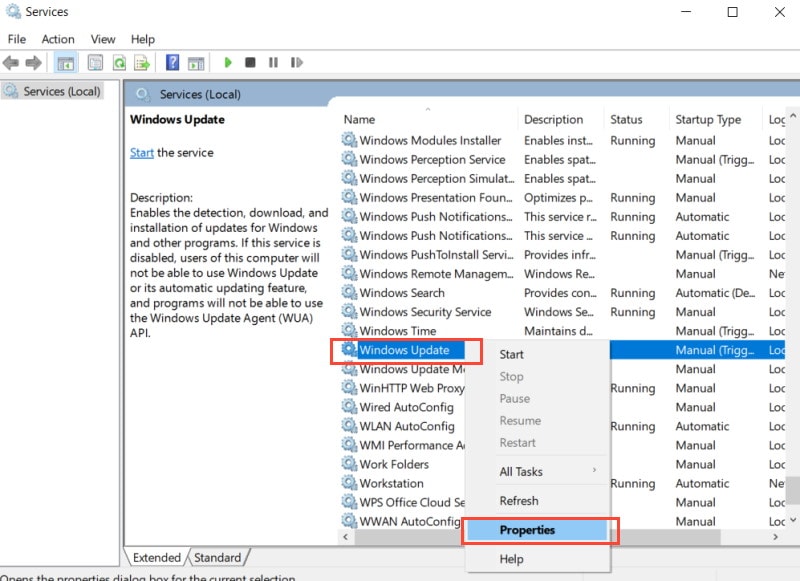
Stap 3) Ga naar het tabblad Algemeen in het venster Eigenschappen van Windows Update en zorg ervoor dat het opstarttype is ingesteld op Automatisch.Als het niet is ingesteld op Automatisch, klik dan op het vervolgkeuzemenu en selecteer Automatisch.
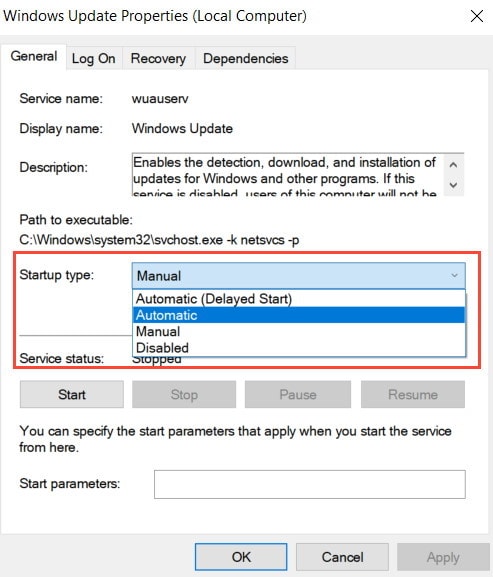
Als de service niet actief is, klikt u ook op de knop Start om deze te activeren.Klik daarna op de knop Toepassen om te bevestigen en op de knop OK om de eigenschappen van Windows Update te sluiten.
Methode 2: DISM en SFC-scan uitvoeren
Het uitvoeren van een DISM- en SFC-scan is de snelste manier om uw beschadigde bestanden te herstellen en de ontbrekende bestanden terug te krijgen.
Open eerst de opdrachtprompt, zoek CMD in de Windows-zoekbalk.
Selecteer vervolgens in het zoekresultaat Opdrachtprompt en Uitvoeren als beheerder.Om nu de Deployment Image Servicing and Management-scan uit te voeren, typt u gewoon de volgende opdracht en drukt u op Enter in de opdrachtprompt.
DISM/Online/Opschonen-Image/RestoreHealth
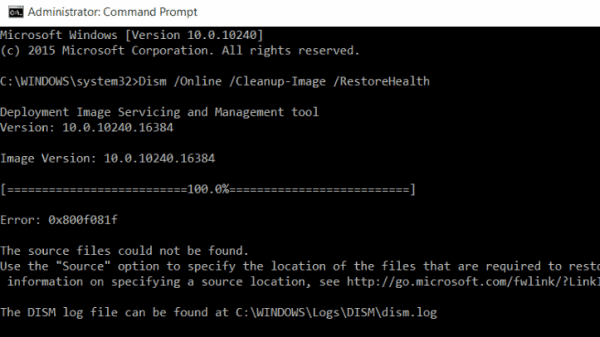
Na de scan is uw probleem mogelijk verholpen.Om er echter zeker van te zijn dat u ook de scan van de systeembestandscontrole kunt uitvoeren.Het zal even duren, maar het is zeker handig als uw probleem echt is gebaseerd op beschadigde of ontbrekende Windows-bestanden.
Na deze twee scans kunt u Windows opnieuw opstarten en controleren of de serviceregistratie ontbreekt of dat er nog steeds een beschadigde fout bestaat.
Om de sfc-scan uit te voeren, typt u de volgende opdracht in de opdrachtprompt en drukt u op Enter.
sfc/scannow
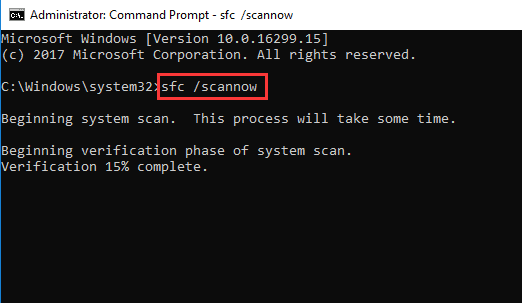
Methode 3: Windows 10 bijwerken
Veel van de nieuwe toepassingen vereisen dat de nieuwste Windows-ondersteuning en -functies worden uitgevoerd als u uw Windows 10 niet hebt bijgewerkt.U zult veel compatibiliteitsproblemen tegenkomen en ook de serviceregistratie ontbreekt of is beschadigd. om dit op te lossen, kunt u uw pc verbinden met internet en uw Windows 10 bijwerken naar de nieuwste versie.
Druk op de Windows-toets + I op uw toetsenbord om de Windows-instellingen te openen.
Ga vervolgens naar de optie Update en beveiliging en ga naar het tabblad Windows Update aan de linkerkant.
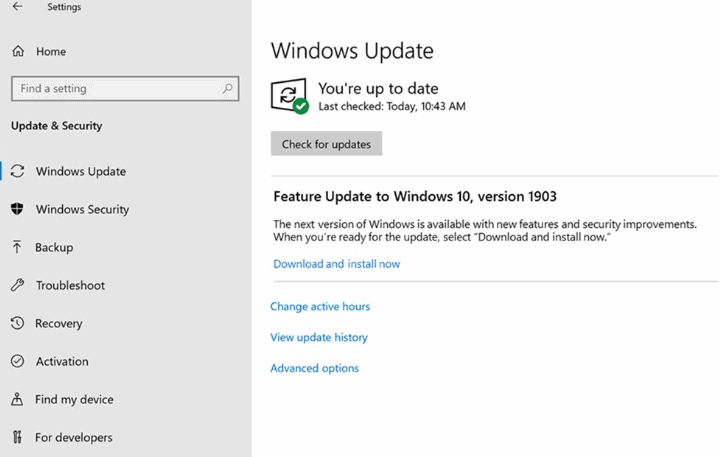
Klik nu in het rechterdeelvenster van het venster op de knop Nu controleren.Windows zal controleren of er een update beschikbaar is, als die er is, wordt deze automatisch gedownload en geïnstalleerd.
Methode 4: Windows-configuraties en -instellingen opnieuw instellen
Het is heel goed mogelijk dat de fout die u ondervindt te wijten is aan een configuratiefout.Daarom is de oplossing om alle instellingen en configuraties van Windows 10 opnieuw in te stellen.
We kunnen Windows-configuraties veel sneller resetten als we een paar opdrachten uitvoeren in de opdrachtprompt.Maar eerst moet u de opdrachtprompt starten als beheerder, vervolgens elk de volgende opdrachten typen en ze uitvoeren door op Enter te drukken.
net stop wuauservnet stop cryptSvcnet stop bitsnet stop msiserverren C:WindowsSoftwareDistribution SoftwareDistribution.oldren C:WindowsSystem32catroot2 catroot2.oldnet start wuauservnet start cryptSvcnet start bitsnet start msiserver
Methode 5: Anti-virus tijdelijk uitschakelen
De serviceregistratie is de fout die u ondervindt en kan te wijten zijn aan het conflict tussen het antivirusprogramma en de Windows-service.Om een dergelijke fout te voorkomen, kunt u proberen een bepaald bestand of bepaalde toepassing uit te sluiten.
Sterker nog, u kunt het antivirusprogramma voor een korte tijd uitschakelen om te controleren of het werkt of niet.Windows Defender moet worden uitgeschakeld als u het probleem wilt oplossen, maar als u antivirusprogramma's van derden gebruikt, kunt u deze beter verwijderen.
Omdat sommige Anti-Virus-services nog steeds op de achtergrond draaien nadat u de toepassing hebt gesloten en later in conflict kunnen komen met andere services.U kunt ook proberen de Windows-firewall uit te schakelen als alleen het uitschakelen van Windows Defender werkt.
Bewerkers keuze:
- Fix AOC USB-monitor werkt niet op Windows 10
- Repareer de WinRAR niet genoeg geheugenfout
- Hoe op te lossen als de laptopbatterij leegloopt na het afsluiten
- Steam-inhoudsbestand is vergrendeld | Hoe te repareren
- Hoe het probleem met Discord Screen Share Audio werkt niet op te lossen?

